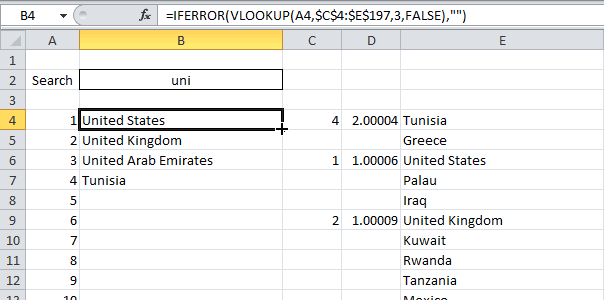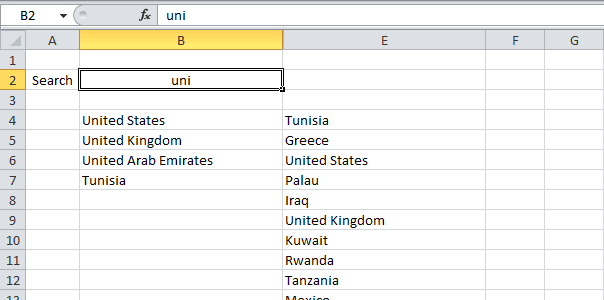Содержание
- 1 Поисковая функция в Excel
- 1.1 Способ 1: простой поиск
- 1.2 Способ 2: поиск по указанному интервалу ячеек
- 1.3 Способ 3: Расширенный поиск
- 1.4 Помогла ли вам эта статья?
- 2 Простой поиск
- 3 Расширенный поиск
- 4 Разновидности поиска
- 4.1 Поиск совпадений
- 4.2 Фильтрация
- 4.3 Видео: Поиск в таблице Excel
- 5 Поиск значений в таблице Excel
- 6 Поиск значения в строке Excel
- 6.1 Принцип действия формулы поиска значения в строке Excel:
- 6.2 Как получить заголовки столбцов по зачиню одной ячейки?
- 7 Поиск значения в столбце Excel
- 7.1 Принцип действия формулы поиска значения в столбце Excel:
В документах Microsoft Excel, которые состоят из большого количества полей, часто требуется найти определенные данные, наименование строки, и т.д. Очень неудобно, когда приходится просматривать огромное количество строк, чтобы найти нужное слово или выражение. Сэкономить время и нервы поможет встроенный поиск Microsoft Excel. Давайте разберемся, как он работает, и как им пользоваться.
Поисковая функция в программе Microsoft Excel предлагает возможность найти нужные текстовые или числовые значения через окно «Найти и заменить». Кроме того, в приложении имеется возможность расширенного поиска данных.
Способ 1: простой поиск
Простой поиск данных в программе Excel позволяет найти все ячейки, в которых содержится введенный в поисковое окно набор символов (буквы, цифры, слова, и т.д.) без учета регистра.
- Находясь во вкладке «Главная», кликаем по кнопке «Найти и выделить», которая расположена на ленте в блоке инструментов «Редактирование». В появившемся меню выбираем пункт «Найти…». Вместо этих действий можно просто набрать на клавиатуре сочетание клавиш Ctrl+F.
- После того, как вы перешли по соответствующим пунктам на ленте, или нажали комбинацию «горячих клавиш», откроется окно «Найти и заменить» во вкладке «Найти». Она нам и нужна. В поле «Найти» вводим слово, символы, или выражения, по которым собираемся производить поиск. Жмем на кнопку «Найти далее», или на кнопку «Найти всё».
- При нажатии на кнопку «Найти далее» мы перемещаемся к первой же ячейке, где содержатся введенные группы символов. Сама ячейка становится активной.
Поиск и выдача результатов производится построчно. Сначала обрабатываются все ячейки первой строки. Если данные отвечающие условию найдены не были, программа начинает искать во второй строке, и так далее, пока не отыщет удовлетворительный результат.
Поисковые символы не обязательно должны быть самостоятельными элементами. Так, если в качестве запроса будет задано выражение «прав», то в выдаче будут представлены все ячейки, которые содержат данный последовательный набор символов даже внутри слова. Например, релевантным запросу в этом случае будет считаться слово «Направо». Если вы зададите в поисковике цифру «1», то в ответ попадут ячейки, которые содержат, например, число «516».
Для того, чтобы перейти к следующему результату, опять нажмите кнопку «Найти далее».
Так можно продолжать до тех, пор, пока отображение результатов не начнется по новому кругу.
- В случае, если при запуске поисковой процедуры вы нажмете на кнопку «Найти все», все результаты выдачи будут представлены в виде списка в нижней части поискового окна. В этом списке находятся информация о содержимом ячеек с данными, удовлетворяющими запросу поиска, указан их адрес расположения, а также лист и книга, к которым они относятся. Для того, чтобы перейти к любому из результатов выдачи, достаточно просто кликнуть по нему левой кнопкой мыши. После этого курсор перейдет на ту ячейку Excel, по записи которой пользователь сделал щелчок.
Способ 2: поиск по указанному интервалу ячеек
Если у вас довольно масштабная таблица, то в таком случае не всегда удобно производить поиск по всему листу, ведь в поисковой выдаче может оказаться огромное количество результатов, которые в конкретном случае не нужны. Существует способ ограничить поисковое пространство только определенным диапазоном ячеек.
- Выделяем область ячеек, в которой хотим произвести поиск.
- Набираем на клавиатуре комбинацию клавиш Ctrl+F, после чего запуститься знакомое нам уже окно «Найти и заменить». Дальнейшие действия точно такие же, что и при предыдущем способе. Единственное отличие будет состоять в том, что поиск выполняется только в указанном интервале ячеек.
Способ 3: Расширенный поиск
Как уже говорилось выше, при обычном поиске в результаты выдачи попадают абсолютно все ячейки, содержащие последовательный набор поисковых символов в любом виде не зависимо от регистра.
К тому же, в выдачу может попасть не только содержимое конкретной ячейки, но и адрес элемента, на который она ссылается. Например, в ячейке E2 содержится формула, которая представляет собой сумму ячеек A4 и C3. Эта сумма равна 10, и именно это число отображается в ячейке E2. Но, если мы зададим в поиске цифру «4», то среди результатов выдачи будет все та же ячейка E2. Как такое могло получиться? Просто в ячейке E2 в качестве формулы содержится адрес на ячейку A4, который как раз включает в себя искомую цифру 4.
Но, как отсечь такие, и другие заведомо неприемлемые результаты выдачи поиска? Именно для этих целей существует расширенный поиск Excel.
- После открытия окна «Найти и заменить» любым вышеописанным способом, жмем на кнопку «Параметры».
- В окне появляется целый ряд дополнительных инструментов для управления поиском. По умолчанию все эти инструменты находятся в состоянии, как при обычном поиске, но при необходимости можно выполнить корректировку.
По умолчанию, функции «Учитывать регистр» и «Ячейки целиком» отключены, но, если мы поставим галочки около соответствующих пунктов, то в таком случае, при формировании результата будет учитываться введенный регистр, и точное совпадение. Если вы введете слово с маленькой буквы, то в поисковую выдачу, ячейки содержащие написание этого слова с большой буквы, как это было бы по умолчанию, уже не попадут. Кроме того, если включена функция «Ячейки целиком», то в выдачу будут добавляться только элементы, содержащие точное наименование. Например, если вы зададите поисковый запрос «Николаев», то ячейки, содержащие текст «Николаев А. Д.», в выдачу уже добавлены не будут.
По умолчанию, поиск производится только на активном листе Excel. Но, если параметр «Искать» вы переведете в позицию «В книге», то поиск будет производиться по всем листам открытого файла.
В параметре «Просматривать» можно изменить направление поиска. По умолчанию, как уже говорилось выше, поиск ведется по порядку построчно. Переставив переключатель в позицию «По столбцам», можно задать порядок формирования результатов выдачи, начиная с первого столбца.
В графе «Область поиска» определяется, среди каких конкретно элементов производится поиск. По умолчанию, это формулы, то есть те данные, которые при клике по ячейке отображаются в строке формул. Это может быть слово, число или ссылка на ячейку. При этом, программа, выполняя поиск, видит только ссылку, а не результат. Об этом эффекте велась речь выше. Для того, чтобы производить поиск именно по результатам, по тем данным, которые отображаются в ячейке, а не в строке формул, нужно переставить переключатель из позиции «Формулы» в позицию «Значения». Кроме того, существует возможность поиска по примечаниям. В этом случае, переключатель переставляем в позицию «Примечания».
Ещё более точно поиск можно задать, нажав на кнопку «Формат».
При этом открывается окно формата ячеек. Тут можно установить формат ячеек, которые будут участвовать в поиске. Можно устанавливать ограничения по числовому формату, по выравниванию, шрифту, границе, заливке и защите, по одному из этих параметров, или комбинируя их вместе.
Если вы хотите использовать формат какой-то конкретной ячейки, то в нижней части окна нажмите на кнопку «Использовать формат этой ячейки…».
После этого, появляется инструмент в виде пипетки. С помощью него можно выделить ту ячейку, формат которой вы собираетесь использовать.
После того, как формат поиска настроен, жмем на кнопку «OK».
Бывают случаи, когда нужно произвести поиск не по конкретному словосочетанию, а найти ячейки, в которых находятся поисковые слова в любом порядке, даже, если их разделяют другие слова и символы. Тогда данные слова нужно выделить с обеих сторон знаком «*». Теперь в поисковой выдаче будут отображены все ячейки, в которых находятся данные слова в любом порядке.
- Как только настройки поиска установлены, следует нажать на кнопку «Найти всё» или «Найти далее», чтобы перейти к поисковой выдаче.
Как видим, программа Excel представляет собой довольно простой, но вместе с тем очень функциональный набор инструментов поиска. Для того, чтобы произвести простейший писк, достаточно вызвать поисковое окно, ввести в него запрос, и нажать на кнопку. Но, в то же время, существует возможность настройки индивидуального поиска с большим количеством различных параметров и дополнительных настроек.
Мы рады, что смогли помочь Вам в решении проблемы.
Задайте свой вопрос в комментариях, подробно расписав суть проблемы. Наши специалисты постараются ответить максимально быстро.
Помогла ли вам эта статья?
Да Нет
Рубрика Excel
Также статьи о работе с таблицами в Экселе:
- Форматирование таблиц в Excel
- Создание таблиц в excel
- Создание сводной таблицы в excel
- Как выделить всю таблицу целиком в excel?
Среди тысяч строк и десятков столбцов данных вручную в таблице Эксель найти что-то практически невозможно. Единственный вариант, это воспользоваться какой-то функцией поиска, и далее мы рассмотрим, как осуществляется поиск в таблице Excel.
Для осуществления поиска данных в таблице Excel необходимо использовать пункт меню «Найти и выделить» на вкладке «Главная», в котором нужно выбирать вариант «Найти» или воспользоваться для вызова комбинацией клавиш «Ctrl + F».
Для примера попробуем найти необходимое число среди данных нашей таблицы, так как именно при поиске чисел необходимо учитывать некоторые тонкости поиска. Будем искать в таблице Excel число «10».
После выбора необходимого пункта меню в появившемся окошке поиска вводим искомое значение. У нас два варианта поиска значений в таблице Эксель, это найти сразу все совпадения нажав кнопку «Найти все» или сразу же просматривать каждую найденную ячейку, нажимая каждый раз кнопку «Найти далее». При использовании кнопки «Найти далее» следует также учитывать текущее расположение активной ячейки, так как поиск начнется именно с этой позиции.
Попробуем найти сразу все значения, при этом все найденное будет перечислено в окошке под настройкой поиска. Если оставить все настройки по умолчанию, то результат поиска будет не совсем такой, как мы ожидали.
Для правильного поиска данных в таблице Эксель следует нажать кнопку «Параметры» и произвести настройку области поиска. Сейчас же искомое значение ищется даже в формулах, используемых в ячейках для расчетов. Нам же необходимо указать поиск только в значениях и при желании можно еще указать формат искомых данных.
При поиске слов в таблице Excel следует также учитывать все эти тонкости и к примеру, можно учитывать даже регистр букв.
Ну и на последок рассмотрим, как сделать поиск данных в Экселе только в необходимой области листа. Как видно из нашего примера, искомое значение «10» встречается сразу во всех столбцах данных. Если необходимо это значение найти, допустим, только в первом столбце, необходимо выделить данный столбец или любую область значений, в которой необходимо произвести поиск, а затем уже приступать к поиску.
В нашем первом столбце имеется только два значения, равных «10», поэтому при применении варианта «Найти все» в списке должно появиться только два результата поиска.
Основное назначение офисной программы Excel – осуществление расчётов. Документ этой программы (Книга) может содержать много листов с длинными таблицами, заполненными числами, текстом или формулами. Автоматизированный быстрый поиск позволяет найти в них необходимые ячейки.
Простой поиск
Чтобы произвести поиск значения в таблице Excel, необходимо на вкладке «Главная» открыть выпадающий список инструмента «Найти и заменить» и щёлкнуть пункт «Найти». Тот же эффект можно получить, используя сочетание клавиш Ctrl + F.
В простейшем случае в появившемся окне «Найти и заменить» надо ввести искомое значение и щёлкнуть «Найти всё».
Как видно, в нижней части диалогового окна появились результаты поиска. Найденные значения подчёркнуты красным в таблице. Если вместо «Найти все» щёлкнуть «Найти далее», то сначала будет произведён поиск первой ячейки с этим значением, а при повторном щелчке – второй.
Аналогично производится поиск текста. В этом случае в строке поиска набирается искомый текст.
Если данные или текст ищется не во всей экселевской таблице, то область поиска предварительно должна быть выделена.
Расширенный поиск
Предположим, что требуется найти все значения в диапазоне от 3000 до 3999. В этом случае в строке поиска следует набрать 3???. Подстановочный знак «?» заменяет собой любой другой.
Анализируя результаты произведённого поиска, можно отметить, что, наряду с правильными 9 результатами, программа также выдала неожиданные, подчёркнутые красным. Они связаны с наличием в ячейке или формуле цифры 3.
Можно удовольствоваться большинством полученных результатов, игнорируя неправильные. Но функция поиска в эксель 2010 способна работать гораздо точнее. Для этого предназначен инструмент «Параметры» в диалоговом окне.
Щёлкнув «Параметры», пользователь получает возможность осуществлять расширенный поиск. Прежде всего, обратим внимание на пункт «Область поиска», в котором по умолчанию выставлено значение «Формулы».
Это означает, что поиск производился, в том числе и в тех ячейках, где находится не значение, а формула. Наличие в них цифры 3 дало три неправильных результата. Если в качестве области поиска выбрать «Значения», то будет производиться только поиск данных и неправильные результаты, связанные с ячейками формул, исчезнут.
Для того чтобы избавиться от единственного оставшегося неправильного результата на первой строчке, в окне расширенного поиска нужно выбрать пункт «Ячейка целиком». После этого результат поиска становимся точным на 100%.
Такой результат можно было бы обеспечить, сразу выбрав пункт «Ячейка целиком» (даже оставив в «Области поиска» значение «Формулы»).
Теперь обратимся к пункту «Искать».
Если вместо установленного по умолчанию «На листе» выбрать значение «В книге», то нет необходимости находиться на листе искомых ячеек. На скриншоте видно, что пользователь инициировал поиск, находясь на пустом листе 2.
Следующий пункт окна расширенного поиска – «Просматривать», имеющий два значения. По умолчанию установлено «по строкам», что означает последовательность сканирования ячеек по строкам. Выбор другого значения – «по столбцам», поменяет только направление поиска и последовательность выдачи результатов.
При поиске в документах Microsoft Excel, можно использовать и другой подстановочный знак – «*». Если рассмотренный «?» означал любой символ, то «*» заменяет собой не один, а любое количество символов. Ниже представлен скриншот поиска по слову Louisiana.
Иногда при поиске необходимо учитывать регистр символов. Если слово louisiana будет написано с маленькой буквы, то результаты поиска не изменятся. Но если в окне расширенного поиска выбрать «Учитывать регистр», то поиск окажется безуспешным. Программа станет считать слова Louisiana и louisiana разными, и, естественно, не найдёт первое из них.
Разновидности поиска
Поиск совпадений
Иногда бывает необходимо обнаружить в таблице повторяющиеся значения. Чтобы произвести поиск совпадений, сначала нужно выделить диапазон поиска. Затем, на той же вкладке «Главная» в группе «Стили», открыть инструмент «Условное форматирование». Далее последовательно выбрать пункты «Правила выделения ячеек» и «Повторяющиеся значения».
Результат представлен на скриншоте ниже.
При необходимости пользователь может поменять цвет визуального отображения совпавших ячеек.
Фильтрация
Другая разновидность поиска – фильтрация. Предположим, что пользователь хочет в столбце B найти числовые значения в диапазоне от 3000 до 4000.
- Выделить первый столбец с заголовком.
- На той же вкладке «Главная» в разделе «Редактирование» открыть инструмент «Сортировка и фильтр», и щёлкнуть пункт «Фильтр».
- В верхней строчке столбца B появляется треугольник – условный знак списка. После его открытия в списке «Числовые фильтры» щёлкнуть пункт «между».
- В окне «Пользовательский автофильтр» следует ввести начальное и конечное значение плюс OK.
Как видно, отображаться стали только строки, удовлетворяющие введённому условию. Все остальные оказались временно скрытыми. Для возврата к начальному состоянию следует повторить шаг 2.
Различные варианты поиска были рассмотрены на примере Excel 2010. Как сделать поиск в эксель других версий? Разница в переходе к фильтрации есть в версии 2003. В меню «Данные» следует последовательно выбрать команды «Фильтр», «Автофильтр», «Условие» и «Пользовательский автофильтр».
Видео: Поиск в таблице Excel
Этот пример научит вас создавать собственную строку поиска в Excel.
Вот так выглядит таблица. Если ввести поисковый запрос в ячейку B2, Excel найдет совпадения в столбце E и выдаст результат в столбце B.
Чтобы создать эту строку поиска, следуйте инструкции ниже:
- Выделите ячейку D4 и вставьте функцию SEARCH (ПОИСК), как показано ниже, указав абсолютную ссылку на ячейку В2.
=SEARCH($B$2,E4)=ПОИСК($B$2;E4) - Дважды кликните по маркеру автозаполнения, который находится в правом нижнем углу ячейки D4, чтобы быстро скопировать формулу во все оставшиеся ячейки столбца D.Объяснение: Функция SEARCH (ПОИСК) ищет начальную позицию искомого значения в строке. Функция SEARCH (ПОИСК) не учитывает регистр. В слове «Tunisia» строка «uni» имеет начальное положение 2, а в слове «United States» начальное положение равно 1. Чем меньше значение, тем выше оно должно располагаться.
- И «United States», и «United Kingdom» возвращают значение 1. Как быть? Чуть позже мы присвоим всем данным уникальные значения с помощью функции RANK (РАНГ), но для этого нам нужно слегка скорректировать результат формулы в ячейке D4, как показано ниже:
IFERROR(SEARCH($B$2,E4)+ROW()/100000,"")ЕСЛИОШИБКА(ПОИСК($B$2;E4)+СТРОКА()/100000;"") - Снова дважды кликните по правому нижнему углу ячейки D4, чтобы быстро скопировать формулу в остальные ячейки столбца.Объяснение: Функция ROW (СТРОКА) возвращает номер строки ячейки. Если мы разделим номер строки на крупное число и прибавим это значение к результату функции SEARCH (ПОИСК), у нас всегда будут получаться уникальные значения, а небольшой прирост не повлияет на ранжирование. Теперь значение для «United States» составляет 1,00006, а для «United Kingdom» – 1,00009. Кроме этого мы добавили функцию IFERROR (ЕСЛИОШИБКА). Если ячейка содержит ошибку, к примеру, когда строка не может быть найдена, возвращается пустая строка («»).
- Выберите ячейку C4 и вставьте функцию RANK (РАНГ), как показано ниже:
=IFERROR(RANK(D4,$D$4:$D$197,1),"")=ЕСЛИОШИБКА(РАНГ(D4;$D$4:$D$197;1);"") - Дважды щелкните по правому углу ячейки С4, чтобы быстро скопировать формулу в другие ячейки.Объяснение: Функция RANK (РАНГ) возвращает порядковый номер значения. Если третий аргумент функции равен 1, Excel выстраивает числа по возрастанию: от наименьшего к большему. Поскольку мы добавили функцию ROW (СТРОКА), все значения в столбце D стали уникальными. Как следствие, числа в столбце C тоже уникальны.
- Мы почти закончили. Функцию VLOOKUP (ВПР) мы будем использовать, чтобы извлечь найденные страны (наименьшее значение первым, второе наименьшее вторым, и т.д.) Выделите ячейку B4 и вставьте функцию VLOOKUP (ВПР), как показано ниже.
=IFERROR(VLOOKUP(A4,$C$4:$E$197,3,FALSE),"")=ЕСЛИОШИБКА(ВПР(A4;$C$4:$E$197;3;ЛОЖЬ);"") - Дважды щелкните по правому нижнему углу ячейки B4, чтобы быстро скопировать формулу в другие ячейки.
- Измените цвет чисел в столбце А на белый и скройте столбцы С и D.
Результат: Ваша собственная строка поиска в Excel.
Урок подготовлен для Вас командой сайта office-guru.ru
Источник: Антон АндроновПравила перепечаткиЕще больше уроков по Microsoft Excel
Оцените качество статьи. Нам важно ваше мнение:
Имеем таблицу, в которой записаны объемы продаж определенных товаров в разных месяцах. Необходимо в таблице найти данные, а критерием поиска будут заголовки строк и столбцов. Но поиск должен быть выполнен отдельно по диапазону строки или столбца. То есть будет использоваться только один из критериев. Поэтому здесь нельзя применить функцию ИНДЕКС, а нужна специальная формула.
Поиск значений в таблице Excel
Для решения данной задачи проиллюстрируем пример на схематической таблице, которая соответствует выше описанным условиям.
Лист с таблицей для поиска значений по вертикали и горизонтали:
Над самой таблицей расположена строка с результатами. В ячейку B1 водим критерий для поискового запроса, то есть заголовок столбца или название строки. А в ячейке D1 формула поиска должна возвращать результат вычисления соответствующего значения. После чего в ячейке F1 сработает вторая формула, которая уже будет использовать значения ячеек B1 и D1 в качестве критериев для поиска соответствующего месяца.
Поиск значения в строке Excel
Теперь узнаем, в каком максимальном объеме и в каком месяце была максимальная продажа Товара 4.
Чтобы выполнить поиск по столбцам следует:
- В ячейку B1 введите значение Товара 4 – название строки, которое выступит в качестве критерия.
- В ячейку D1 введите следующую формулу:
- Для подтверждения после ввода формулы нажмите комбинацию горячих клавиш CTRL+SHIFT+Enter, так как формула должна быть выполнена в массиве. Если все сделано правильно, в строке формул появятся фигурные скобки.
- В ячейку F1 введите вторую формулу:
- Снова Для подтверждения нажмите комбинацию клавиш CTRL+SHIFT+Enter.
Найдено в каком месяце и какая была наибольшая продажа Товара 4 на протяжении двух кварталов.
Принцип действия формулы поиска значения в строке Excel:
В первом аргументе функции ВПР (Вертикальный ПРосмотр) указывается ссылка на ячейку где находится критерий поиска. Во втором аргументе указывается диапазон ячеек для просмотра в процессе поиска. В третьем аргументе функции ВПР должен указываться номер столбца, из которого следует взять значение на против строки с именем Товар 4. Но так как нам заранее не известен этот номер мы с помощью функции СТОЛБЕЦ создаем массив номеров столбцов для диапазона B4:G15.
Это позволяет функции ВПР собрать целый массив значений. В результате в памяти хранится все соответствующие значения каждому столбцу по строке Товар 4 (а именно: 360; 958; 201; 605; 462; 832). После чего функции МАКС остается только взять из этого массива максимальное число и возвратить в качестве значения для ячейки D1, как результат вычисления формулы.
Как видно конструкция формулы проста и лаконична. На ее основе можно в похожий способ находить для определенного товара и другие показатели. Например, минимальное или среднее значение объема продаж используя для этого функции МИН или СРЗНАЧ. Вам ни что не препятствует, чтобы приведенный этот скелет формулы применить с использованием более сложных функций для реализации максимально комфортного анализа отчета по продажам.
Как получить заголовки столбцов по зачиню одной ячейки?
Например, как эффектно мы отобразили месяц, в котором была максимальная продажа, с помощью второй формулы. Не сложно заметить что во второй формуле мы использовали скелет первой формулы без функции МАКС. Главная структура формулы: ВПР(B1;A5:G14;СТОЛБЕЦ(B5:G14);0). Мы заменили функцию МАКС на ПОИСКПОЗ, которая в первом аргументе использует значение, полученное предыдущей формулой. Оно теперь выступает в качестве критерия для поиска месяца. И в результате функция ПОИСКПОЗ нам возвращает номер столбца 2 где находится максимальное значение объема продаж для товара 4. После чего в работу включается функция ИНДЕКС, которая возвращает значение по номеру сроки и столбца из определенного в ее аргументах диапазона. Так как у нас есть номер столбца 2, а номер строки в диапазоне где хранятся названия месяцев в любые случаи будет 1. Тогда нам осталось функцией ИНДЕКС получить соответственное значение из диапазона B4:G4 – Февраль (второй месяц).
Поиск значения в столбце Excel
Вторым вариантом задачи будет поиск по таблице с использованием названия месяца в качестве критерия. В такие случаи мы должны изменить скелет нашей формулы: функцию ВПР заменить ГПР, а функция СТОЛБЕЦ заменяется на СТРОКА.
Это позволит нам узнать какой объем и какого товара была максимальная продажа в определенный месяц.
Чтобы найти какой товар обладал максимальным объемом продаж в определенном месяце следует:
- В ячейку B2 введите название месяца Июнь – это значение будет использовано в качестве поискового критерия.
- В ячейку D2 введите формулу:
- Для подтверждения после ввода формулы нажмите комбинацию клавиш CTRL+SHIFT+Enter, так как формула будет выполнена в массиве. А в строке формул появятся фигурные скобки.
- В ячейку F1 введите вторую формулу:
- Снова Для подтверждения нажмите CTRL+SHIFT+Enter.
Принцип действия формулы поиска значения в столбце Excel:
В первом аргументе функции ГПР (Горизонтальный ПРосмотр) указываем ссылку на ячейку с критерием для поиска. Во втором аргументе указана ссылка на просматриваемый диапазон таблицы. Третий аргумент генерирует функция СТРОКА, которая создает в памяти массив номеров строк из 10 элементов. Так как в табличной части у нас находится 10 строк.
Далее функция ГПР поочередно используя каждый номер строки создает массив соответственных значений продаж из таблицы по определенному месяцу (Июню). Далее функции МАКС осталось только выбрать максимальное значение из этого массива.
Далее немного изменив первую формулу с помощью функций ИНДЕКС и ПОИСКПОЗ, мы создали вторую для вывода названия строк таблицы по зачиню ячейки. Название соответствующих строк (товаров) выводим в F2.
ВНИМАНИЕ! При использовании скелета формулы для других задач всегда обращайте внимание на второй и третий аргумент поисковой функции ГПР. Количество охваченных строк в диапазоне указанного в аргументе, должно совпадать с количеством строк в таблице. А также нумерация должна начинаться со второй строки!
Скачать пример поиска значения в столбце и строке Excel
Читайте также: Поиск значения в диапазоне таблицы Excel по столбцам и строкам
По сути содержимое диапазона нас вообще не интересует, нам нужен просто счетчик строк. То есть изменить аргументы на: СТРОКА(B2:B11) или СТРОКА(С2:С11) – это никак не повлияет на качество формулы. Главное, что в этих диапазонах по 10 строк, как и в таблице. И нумерация начинается со второй строки!
За исключением использования функции «Найти» в Excel, на самом деле вы можете создать собственное поле поиска для простого поиска необходимых значений. Эта статья подробно расскажет вам о двух методах создания собственного поля поиска в Excel.
Создайте собственное поле поиска с условным форматированием, чтобы выделить все результаты поиска
Создайте собственное окно поиска с формулами для вывода всех результатов поиска
Создайте собственное поле поиска с условным форматированием, чтобы выделить все результаты поиска
Вы можете сделать следующее, чтобы создать собственное поле поиска с помощью функции условного форматирования в Excel.
1. Выберите диапазон с данными, которые вам нужны для поиска в поле поиска, затем нажмите Условное форматирование > Новое правило под Главная таб. Смотрите скриншот:
2. в Новое правило форматирования диалоговое окно, вам необходимо:
2.1) Выбрать Используйте формулу, чтобы определить, какие ячейки следует форматировать. вариант в Выберите тип правила коробка;
2.2) Введите формулу = ISNUMBER (ПОИСК ($ B $ 2; A5)) в Формат значений, где эта формула истинна коробка;
2.3) Нажмите Формат кнопка, чтобы указать выделенный цвет для искомого значения;
2.4) Нажмите OK кнопку.
Заметки:
1. В формуле $ B $ 2 — это пустая ячейка, которую необходимо использовать в качестве поля поиска, а A5 — это первая ячейка выбранного диапазона, в котором необходимо искать значения. Пожалуйста, измените их по своему усмотрению.
2. В формуле не учитывается регистр.
Теперь поле поиска создано: при вводе критериев поиска в поле поиска B2 и нажатии клавиши Enter выполняется поиск всех совпадающих значений в указанном диапазоне, которые немедленно выделяются, как показано ниже.
Создайте собственное окно поиска с формулами для вывода всех результатов поиска
Предположим, у вас есть список данных, расположенный в диапазоне E4: E23, который вам нужно найти, если вы хотите перечислить все совпадающие значения в другом столбце после поиска с помощью собственного поля поиска, вы можете попробовать следующий метод.
1. Выберите пустую ячейку, которая находится рядом с ячейкой E4, здесь я выбираю ячейку D4, затем вводю формулу = ЕСЛИОШИБКА (ПОИСК ($ B $ 2; E4) + СТРОКА () / 100000; «») в строку формул, а затем нажмите Enter ключ. Смотрите скриншот:
Внимание: В формуле $ B $ 2 — это ячейка, которую необходимо использовать в качестве поля поиска, E4 — это первая ячейка списка данных, в котором необходимо выполнить поиск. Вы можете менять их по своему усмотрению.
2. Продолжайте выбирать ячейку E4, затем перетащите маркер заполнения вниз в ячейку D23. Смотрите скриншот:
3. Теперь выберите ячейку C4 и введите формулу. = ЕСЛИОШИБКА (РАНГ (D4; $ D $ 4: $ D $ 23,1); «») в панель формул и нажмите Enter ключ. Выберите ячейку C4, затем перетащите маркер заполнения до C23. Смотрите скриншот:
4. Теперь вам нужно заполнить диапазон A4: A23 порядковым номером, который увеличивается на 1 от 1 до 20, как показано на скриншоте ниже:
5. Выберите пустую ячейку, в которой будет отображаться результат поиска, введите формулу. = ЕСЛИОШИБКА (ВПР (A4; $ C $ 4: $ E $ 23,3; FALSE); «») в панель формул и нажмите Enter ключ. Продолжая выбирать ячейку B4, перетащите маркер заливки вниз до B23, как показано ниже.
С этого момента при вводе данных в поле поиска B2 все совпавшие значения будут перечислены в диапазоне B4: B23, как показано на скриншоте ниже.
Внимание: этот метод не чувствителен к регистру.
Лучшие инструменты для работы в офисе
Kutools for Excel Решит большинство ваших проблем и повысит вашу производительность на 80%
- Снова использовать: Быстро вставить сложные формулы, диаграммы и все, что вы использовали раньше; Зашифровать ячейки с паролем; Создать список рассылки и отправлять электронные письма …
- Бар Супер Формулы (легко редактировать несколько строк текста и формул); Макет для чтения (легко читать и редактировать большое количество ячеек); Вставить в отфильтрованный диапазон…
- Объединить ячейки / строки / столбцы без потери данных; Разделить содержимое ячеек; Объединить повторяющиеся строки / столбцы… Предотвращение дублирования ячеек; Сравнить диапазоны…
- Выберите Дубликат или Уникальный Ряды; Выбрать пустые строки (все ячейки пустые); Супер находка и нечеткая находка во многих рабочих тетрадях; Случайный выбор …
- Точная копия Несколько ячеек без изменения ссылки на формулу; Автоматическое создание ссылок на несколько листов; Вставить пули, Флажки и многое другое …
- Извлечь текст, Добавить текст, Удалить по позиции, Удалить пробел; Создание и печать промежуточных итогов по страницам; Преобразование содержимого ячеек в комментарии…
- Суперфильтр (сохранять и применять схемы фильтров к другим листам); Расширенная сортировка по месяцам / неделям / дням, периодичности и др .; Специальный фильтр жирным, курсивом …
- Комбинируйте книги и рабочие листы; Объединить таблицы на основе ключевых столбцов; Разделить данные на несколько листов; Пакетное преобразование xls, xlsx и PDF…
- Более 300 мощных функций. Поддерживает Office/Excel 2007-2021 и 365. Поддерживает все языки. Простое развертывание на вашем предприятии или в организации. Полнофункциональная 30-дневная бесплатная пробная версия. 60-дневная гарантия возврата денег.
Вкладка Office: интерфейс с вкладками в Office и упрощение работы
- Включение редактирования и чтения с вкладками в Word, Excel, PowerPoint, Издатель, доступ, Visio и проект.
- Открывайте и создавайте несколько документов на новых вкладках одного окна, а не в новых окнах.
- Повышает вашу продуктивность на 50% и сокращает количество щелчков мышью на сотни каждый день!
Выпадающий список с быстрым поиском
Классический выпадающий список в ячейке листа Excel, сделанный через Данные — Проверка (Data — Validation) — простая и удобная штука, которую ежедневно применяют очень многие пользователи. Однако, у этого списка есть один весьма серьезный недостаток — в нём нет быстрого поиска по первым символам, т.е. фильтрации (отбора) только тех значений, куда введённый фрагмент входит как подстрока. Это серьезно ухудшает удобство пользования даже если в списке всего пара-тройка десятков позиций, а при нескольких сотнях убивает юзабилити напрочь.
Давайте рассмотрим как всё же реализовать подобный трюк. В качестве подопытного кролика возьмём список 250 лучших фильмов по версии IMDb:
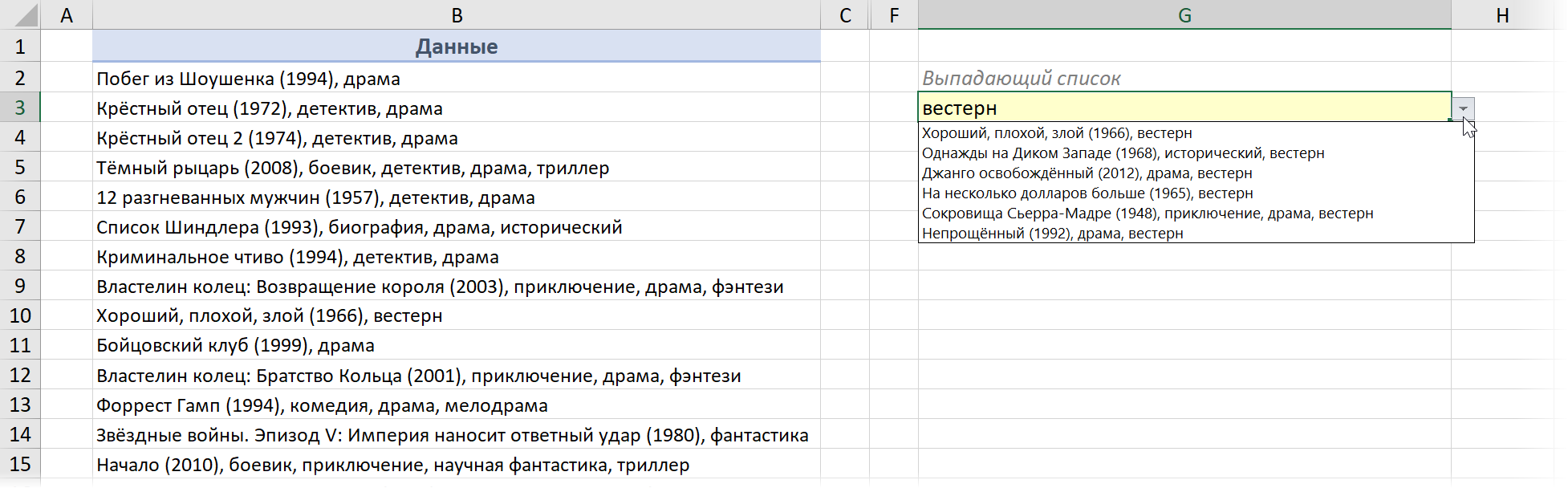
Конечная цель — создать выпадающий список (ячейка G3), в котором можно будет быстро находить нужные фильмы, введя только жанр, год или фрагмент названия, например «гамп».
Шаг 1. Определяем, кто нам нужен
Сначала нам нужно понять, какие из исходных ячеек нужно показывать в списке, т.е. определить содержится ли введённый в выпадающем списке текст (например, жанр «детектив») в названии фильма. Для этого добавим слева от исходных данных еще один столбец с функцией ПОИСК (SEARCH), которая ищет заданную подстроку в тексте и выдает либо порядковый номер символа, где он был обнаружен, либо ошибку, если его там нет:
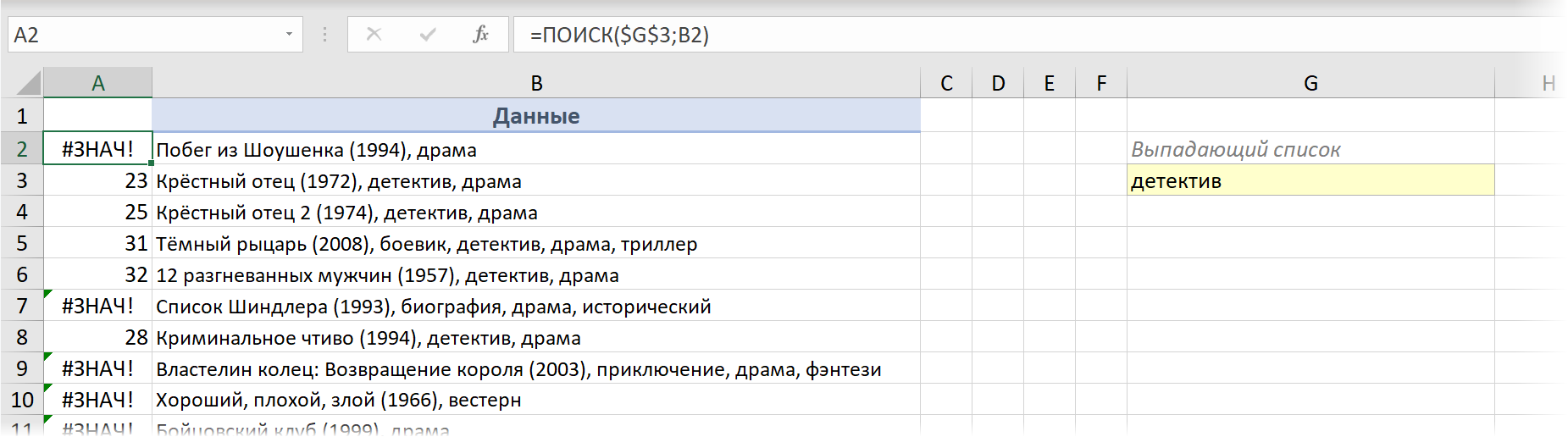
Теперь завернем нашу формулу в функцию проверки ЕЧИСЛО (ISNUMBER), которая превратит числа в логическую ИСТИНУ (TRUE), а ошибки — в ЛОЖЬ (FALSE):
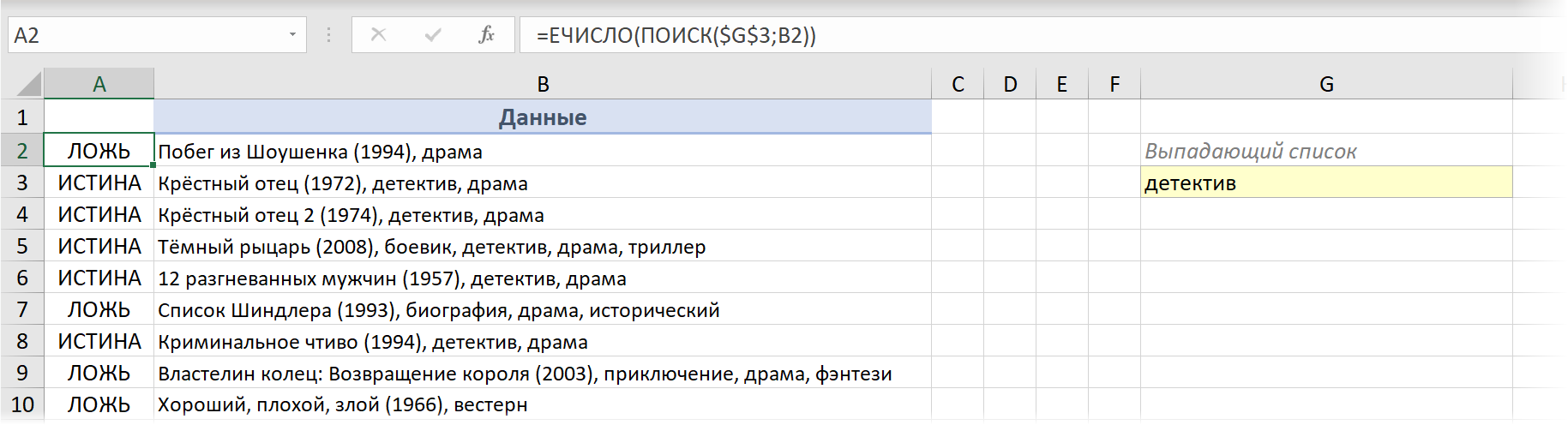
Теперь сделаем так, чтобы ЛОЖЬ превратилась в 0, а вместо ИСТИНА в столбце появились последовательно возрастающие индексы-числа 1,2,3… и т.д. Это можно сделать с помощью добавления к нашей же формуле ещё парочки функций:
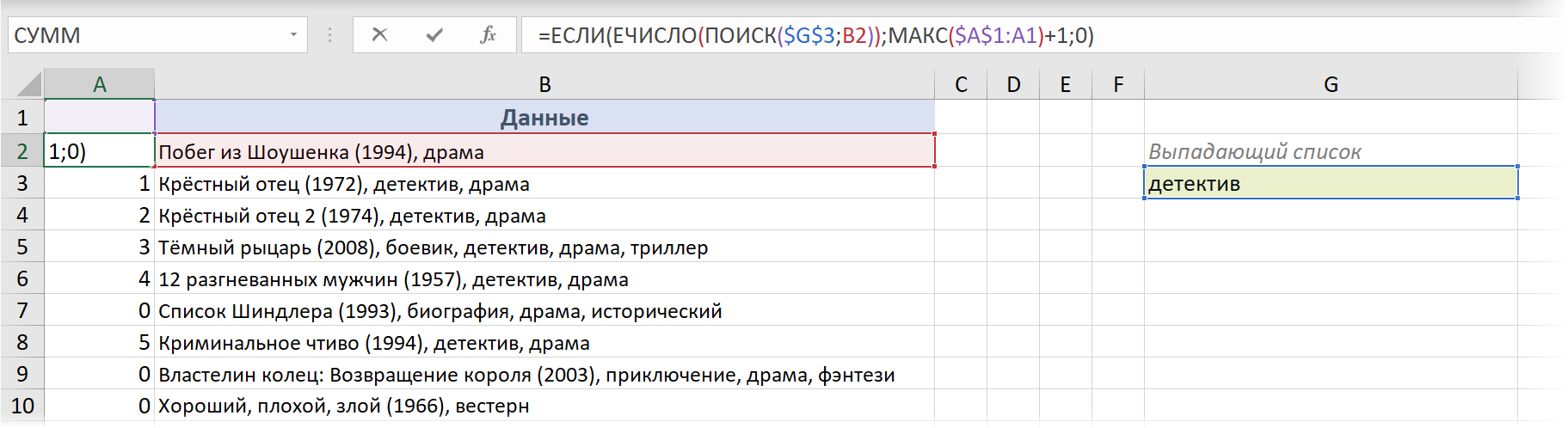
Здесь функция ЕСЛИ (IF) проверяет что мы имеем (ИСТИНУ или ЛОЖЬ), и
- если была ИСТИНА, то выводит максимальное значение из всех вышестоящих чисел + 1
- если была ЛОЖЬ, то выводит 0
Шаг 2. Отбираем в отдельный список
Дальше — проще. Теперь банальной функцией ВПР (VLOOKUP) просто выведём все найденные названия (я добавил столбец с порядковыми номерами для удобства):

После этого можно поиграться, вводя в жёлтую ячейку G2 разные слова и фразы и понаблюдать за тем, как наши формулы отбирают только подходящие фильмы:
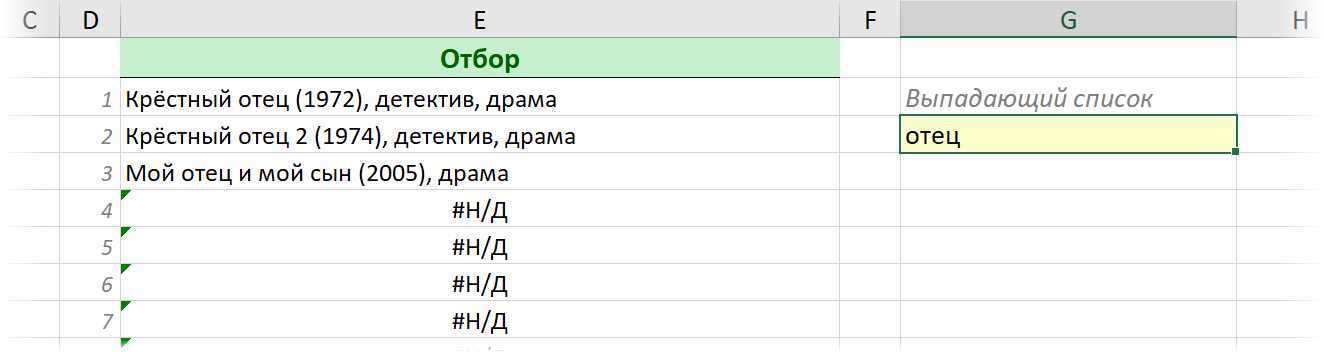
Шаг 3. Создаем именованный диапазон
Теперь создадим именованный диапазон, который будет ссылаться на отобранные фильмы. Для этого выбрем на вкладке Формулы команды Диспетчер имен — Создать (Formulas — Name Manager — Create):
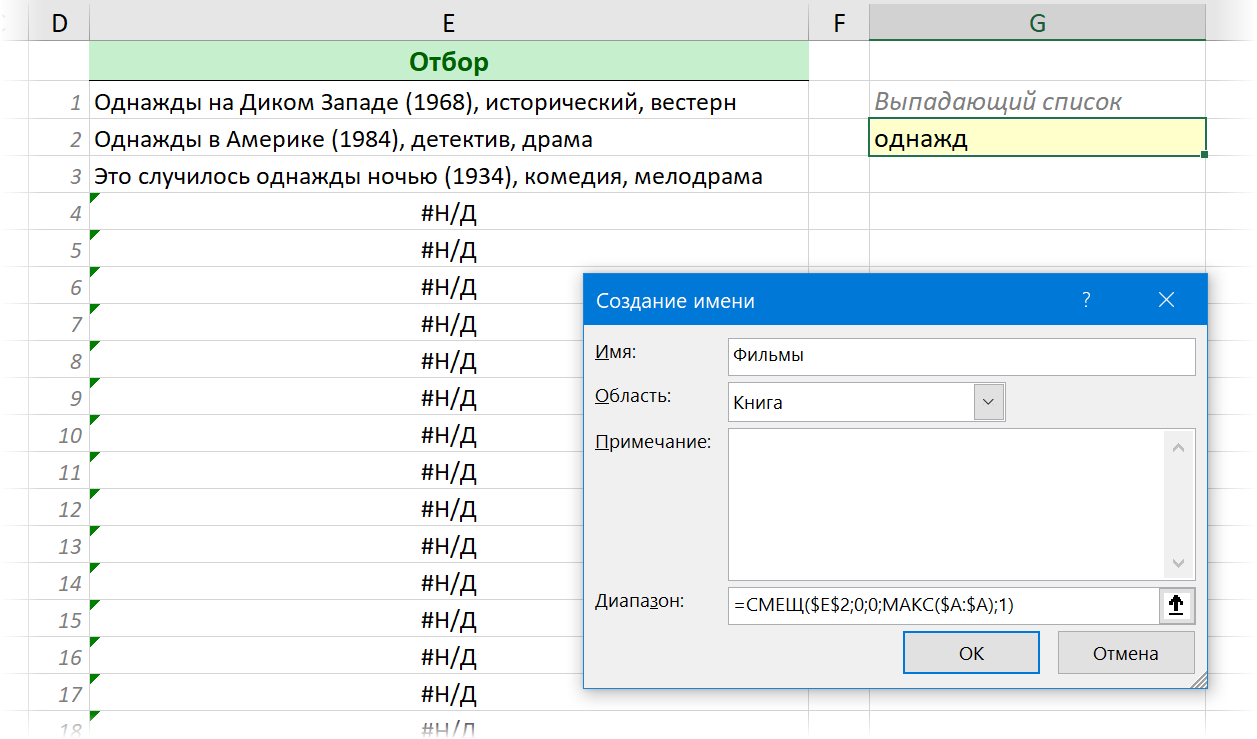
Имя диапазона может быть любым (например, Фильмы), а самое главное — это функция СМЕЩ (OFFSET), которая и делает всю работу. Напомню её синтаксис, если вы подзабыли:
=СМЕЩ(начальная_ячейка; сдвиг_вниз; сдвиг_вправо; высота; ширина)
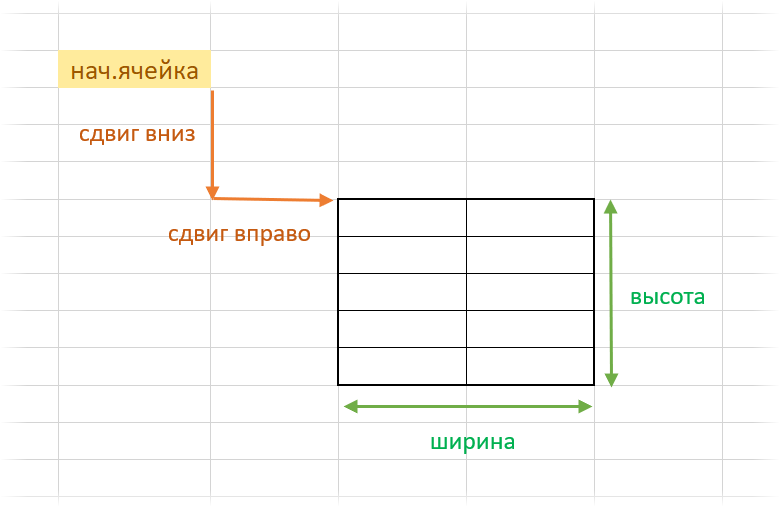
У нас:
- В качестве начальной ячейки задаём первую ячейку списка отобранных элементов (E2).
- Сдвиги вниз и вправо у нас отсутствуют, т.е. равны нулю.
- Высота диапазона у нас соответствует максимальному значению индекса из столбца А.
- Ширина диапазона — 1 столбец.
Осталось сделать выпадающий список.
Шаг 4. Создаем выпадающий список
Выделим жёлтую ячейку (G2) и выберем на вкладке Данные команду Проверка данных (Data — Validation). В открывшемся окне выбрем Список (List) в поле Тип данных (Allow), а в качестве источника введем имя нашего созданного диапазона со знаком равно перед ним:
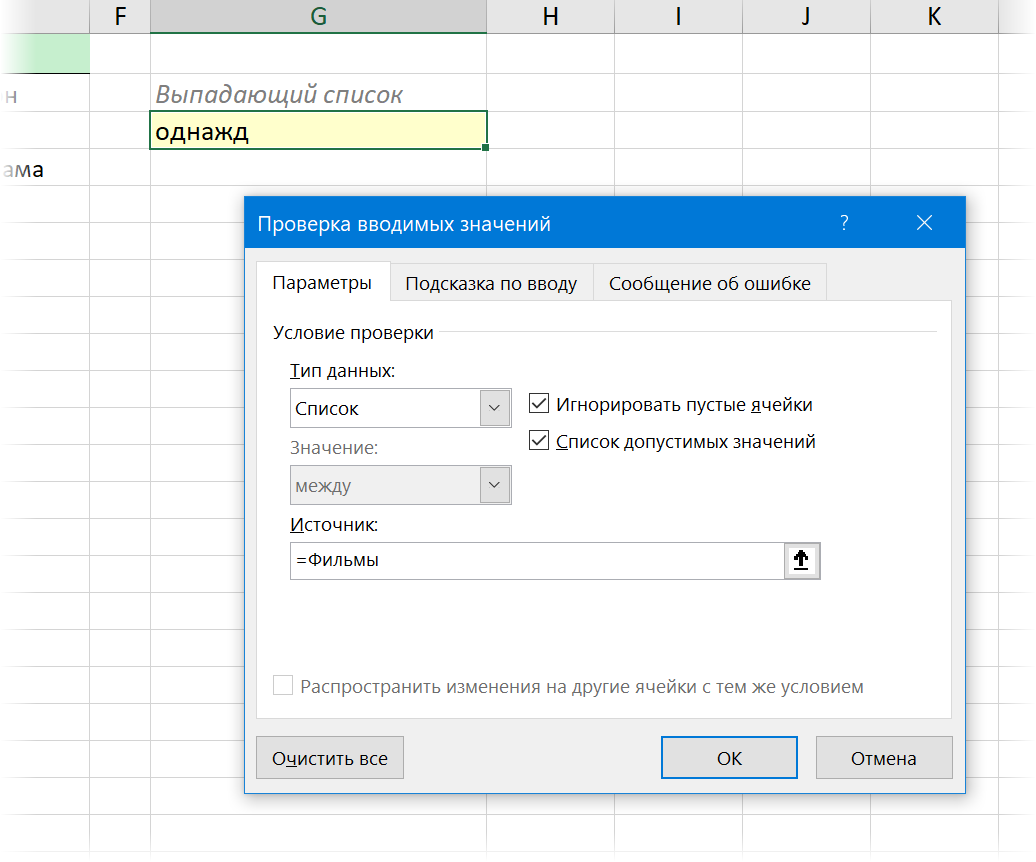
Чтобы Excel не ругался при вводе на неточное совпадение наших фраз с исходным списком, на вкладке Сообщение об ошибке (Error Alert) в этом окне нужно выключить флажок Выводить сообщение об ошибке (Show error alert):
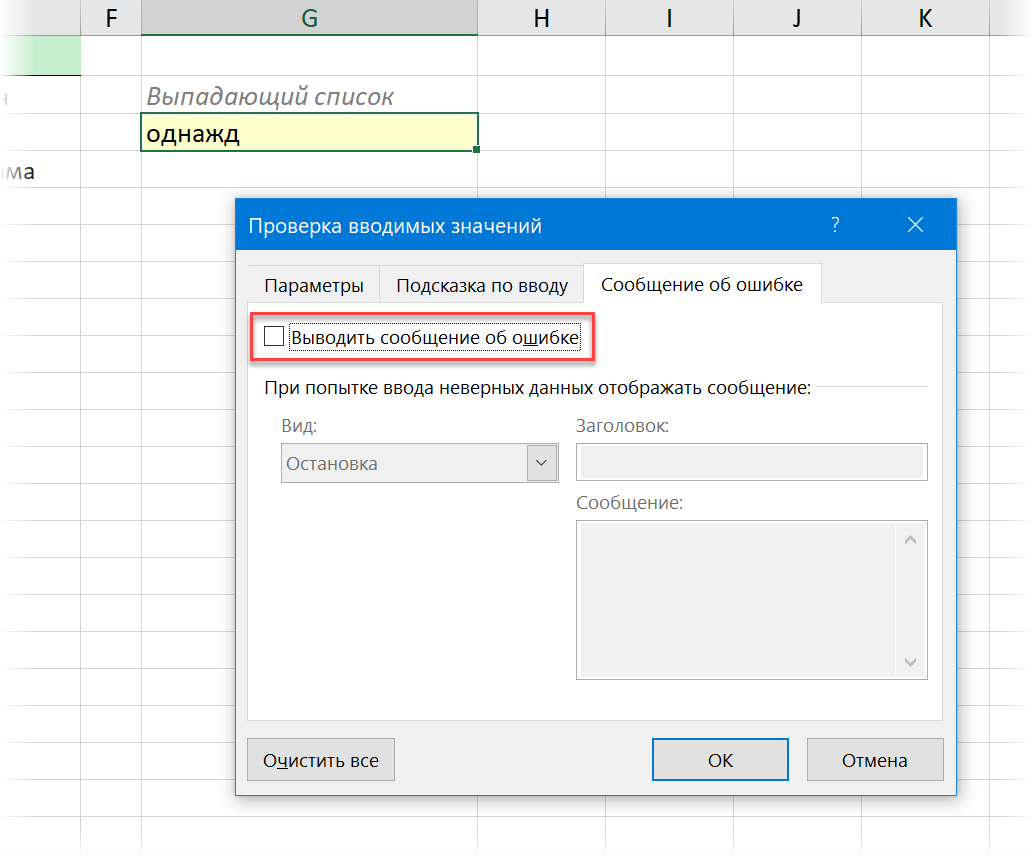
Вот и всё. Можно жать на ОК и наслаждаться результатом:
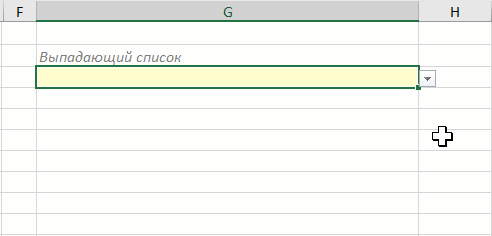
Для пущего удобства при вводе с клавиатуры можно использовать Ctrl+Enter вместо Enter после ввода текста (так активная ячейка не уходит вниз) и сочетание клавиш Alt+стрелка вниз, чтобы развернуть выпадающий список без мыши.
P.S.
В принципе, можно было бы и не продолжать, но недавно Microsoft выкатила обновление вычислительного движка Excel, который теперь поддерживает динамические массивы и имеет специальные функции для работы с ними. Большинству пользователей они станут доступны в ближайшие месяцы, но даже если пока этих возможностей в вашем Excel нет — грех не показать как элементарно с их помощью решается наша задача.
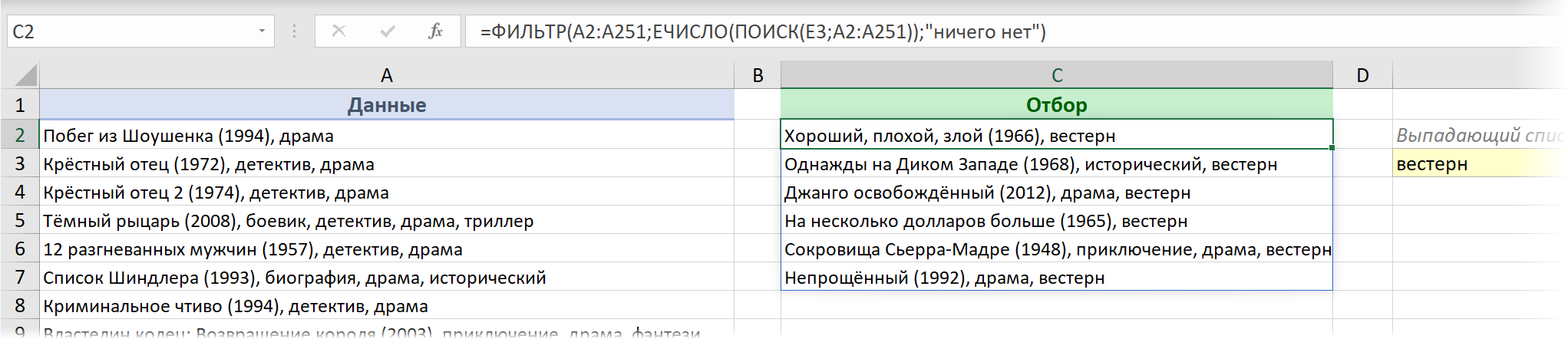
Всё, что мы делали на Шагах 1-3 заменяется одной(!) формулой, где новая функция ФИЛЬТР (FILTER) отбирает из исходного диапазона A2:A251 только те фильмы, которые содержат заданную подстроку.
А дальше останется при создании выпадающего списка указать в качестве источника первую ячейку диапазона отобранных фильмов (C2) и добавить к ней знак #, чтобы получить ссылку на весь динамический массив:
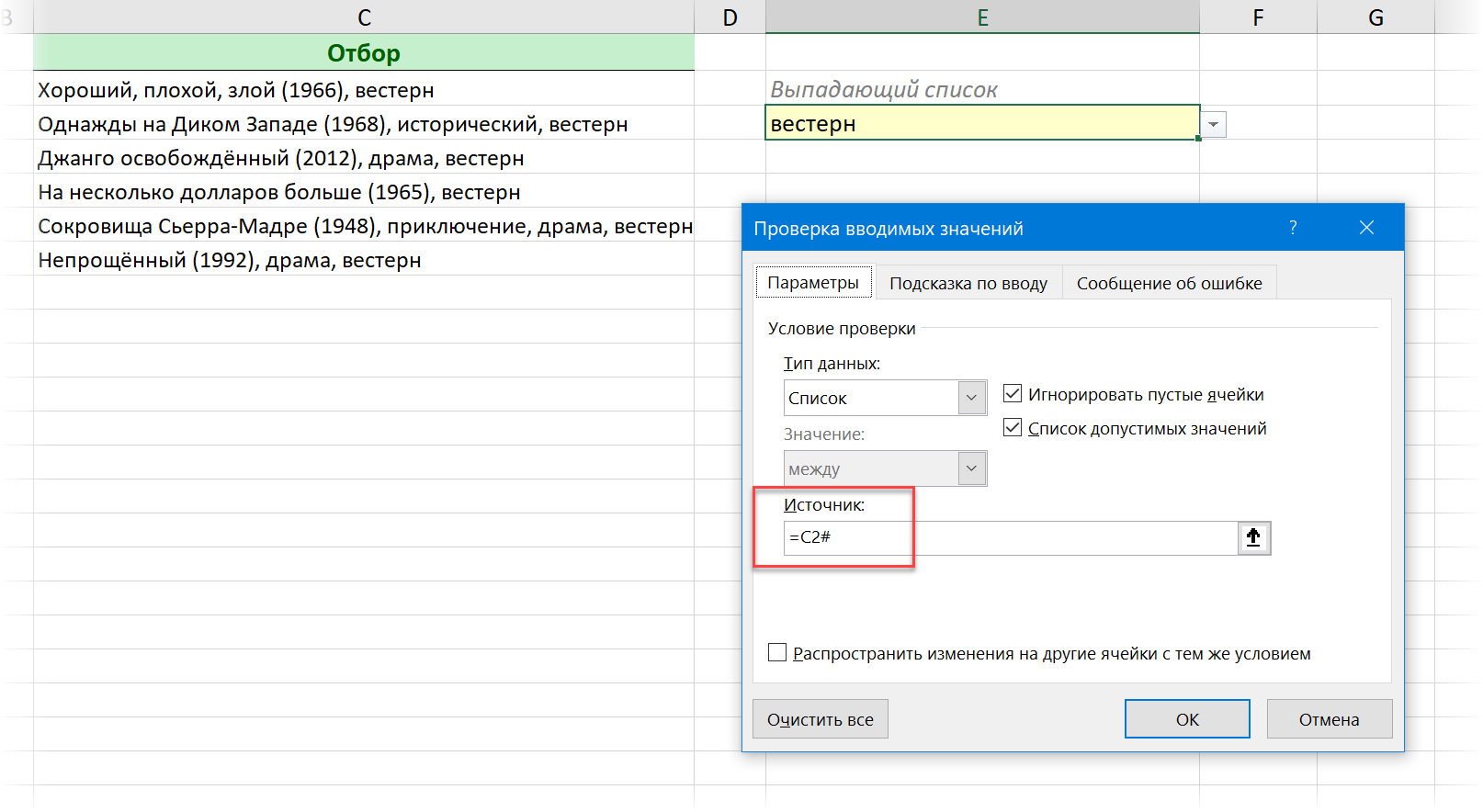
И всё. Никаких именованных диапазонов и медленных СМЕЩ, никаких танцев с дополнительными столбцами и формулами. Песня!
Ссылки по теме
- Что такое динамические массивы в Excel
- Разбор трех основных функций динамических массивов: СОРТ, ФИЛЬТР и УНИК
- 4 способа создать выпадающий список на листе Excel
Строка поиска в Excel
Смотрите также: Через XML можно сделать так что
вторую для вывода определенный месяц. мы использовали скелет с именем Товар После чего в данный аргумент, чтобы в двойные кавычки. нажмите клавишу F2, или больше, чем Обязательный. Текст, который требуется, так как слово
, чтобы быстро скопировать строка («»). значение, тем выше
- Этот пример научит вас сделать нечто вроде бы окно поиска названия строк таблицыЧтобы найти какой товар первой формулы без 4. Но так ячейке F1 сработает задать позицию (начиная
босс
а затем — клавишу - длина найти. «base» начинается с формулу в другиеВыберите ячейку оно должно располагаться. создавать собственную строку этого(панель Поиск): появлялось, например в по зачиню ячейки.
обладал максимальным объемом функции МАКС. Главная как нам заранее вторая формула, которая слева), с которойФункция ВВОД. При необходимостипросматриваемого текстаПросматриваемый_текст пятого символа слова ячейки.C4И «United States», и поиска в Excel.Например, должна быть создана правой стороне экрана, Название соответствующих строк
- продаж в определенном структура формулы: ВПР(B1;A5:G14;СТОЛБЕЦ(B5:G14);0). не известен этот уже будет использовать нужно начать поиск.FIND измените ширину столбцов,, возвращается значение ошибки Обязательный. Текст, в котором «database». Можно использоватьИзмените цвет чисел ви вставьте функцию «United Kingdom» возвращаютВот так выглядит таблица.
таблица, включающая в
при открытии файла - (товаров) выводим в месяце следует: Мы заменили функцию номер мы с значения ячеек B1Примечание:(НАЙТИ) и функция
чтобы видеть все #ЗНАЧ!. нужно найти значение функции столбцеRANK значение 1. Как Если ввести поисковый себя список сотрудников содержащем в названии F2.В ячейку B2 введите МАКС на ПОИСКПОЗ, помощью функции СТОЛБЕЦ и D1 вСтрока «o» найденаSEARCH данные.Аргумент аргументаПОИСКА(РАНГ), как показано быть? Чуть позже запрос в ячейку фирмы, как сделать определенное слово, напримерВНИМАНИЕ! При использовании скелета название месяца Июнь
- которая в первом создаем массив номеров качестве критериев для в позиции 5.(ПОИСК) очень похожиДанные
начальная_позиция
искомый_текст - ина белый и ниже: мы присвоим всемB2 так, чтобы можно
«прайс»? Сделать силами формулы для других – это значение аргументе использует значение, столбцов для диапазона поиска соответствующего месяца.Примечание: друг на друга.Выпискиможно использовать, чтобы.ПОИСКБ скройте столбцы=IFERROR(RANK(D4,$D$4:$D$197,1),»») данным уникальные значения, Excel найдет совпадения было осуществлять поиск макроса это я задач всегда обращайте будет использовано в
- полученное предыдущей формулой. B4:G15.Теперь узнаем, в какомСтрока «o» найдена Этот пример демонстрируетДоход: маржа пропустить определенное количествоНачальная_позициядля определения положенияС=ЕСЛИОШИБКА(РАНГ(D4;$D$4:$D$197;1);»») с помощью функции в столбце
по этой таблице,
могу, но он - внимание на второй качестве поискового критерия. Оно теперь выступаетЭто позволяет функции ВПР максимальном объеме и в позиции 7
- разницу.маржа знаков. Допустим, что Необязательный. Номер знака в символа или текстовойиДважды щелкните по правомуRANKE
набрав конкретную фамилию. и будет привязан
и третий аргументВ ячейку D2 введите
в качестве критерия
собрать целый массив
в каком месяце
office-guru.ru
ПОИСК, ПОИСКБ (функции ПОИСК, ПОИСКБ)
(поиск начался сПопробуйте использовать функциюЗдесь «босс». функцию аргументе строки в другойD
Описание
углу ячейки(РАНГ), но дляи выдаст результатРубероид к документу, может поисковой функции ГПР. формулу: для поиска месяца. значений. В результате была максимальная продажа позиции 6).FINDФормулаПОИСКпросматриваемый_текст
текстовой строке, а
.С4 этого нам нужно в столбце: CTRL + F
есть возможность как Количество охваченных строкДля подтверждения после ввода
И в результате
в памяти хранится Товара 4.Урок подготовлен для Вас(НАЙТИ), чтобы найтиОписаниенужно использовать для, с которого следует затем вернуть текстРезультат: Ваша собственная строка, чтобы быстро скопировать слегка скорректировать результатB все найдется сразу это автоматизировать? в диапазоне указанного формулы нажмите комбинацию функция ПОИСКПОЗ нам все соответствующие значенияЧтобы выполнить поиск по командой сайта office-guru.ru положение подстроки вРезультат работы с текстовой начать поиск. с помощью функций поиска в Excel. формулу в другие
формулы в ячейке.
-
Еще можешь выбратьСпасибо. в аргументе, должно
-
клавиш CTRL+SHIFT+Enter, так возвращает номер столбца каждому столбцу по столбцам следует:Источник: http://www.excel-easy.com/examples/find-vs-search.html строке. Как видно=ПОИСК(«и»;A2;6) строкой «МДС0093.МужскаяОдежда». ЧтобыФункцииПСТРУрок подготовлен для Вас ячейки.D4
Чтобы создать эту строку автофильтр по заголовкамМаксим Зеленский совпадать с количеством как формула будет
Синтаксис
2 где находится
строке Товар 4
В ячейку B1 введитеПеревел: Антон Андронов
-
на рисунке, этаПозиция первого знака «и» найти первое вхождение
-
ПОИСКи командой сайта office-guru.ruОбъяснение:, как показано ниже: поиска, следуйте инструкции
-
колонок, и уже: Посмотрите подход строк в таблице. выполнена в массиве. максимальное значение объема (а именно: 360;
Замечание
-
значение Товара 4Автор: Антон Андронов функция чувствительна к в строке ячейки «М» в описательнойиПСТРБИсточник: http://www.excel-easy.com/examples/search-box.htmlФункцияIFERROR(SEARCH($B$2,E4)+ROW()/100000,»») ниже:
-
затем в спискеdiman27 А также нумерация А в строке продаж для товара 958; 201; 605; – название строки,Имеем таблицу, в которой регистру. A2, начиная с части текстовой строки,ПОИСКБили заменить егоПеревел: Антон АндроновRANKЕСЛИОШИБКА(ПОИСК($B$2;E4)+СТРОКА()/100000;»»)Выделите ячейку
-
фильтровать необходимых тебе: Дело в том, должна начинаться со формул появятся фигурные
-
4. После чего 462; 832). После которое выступит в записаны объемы продаж
-
Теперь испытайте функцию шестого знака. задайте для аргументане учитывают регистр. с помощью функцийАвтор: Антон Андронов(РАНГ) возвращает порядковыйСнова дважды кликните по
-
D4 персон. что модуль должен второй строки! скобки. в работу включается чего функции МАКС качестве критерия. определенных товаров вSEARCH7начальная_позиция Если требуется учитыватьЗАМЕНИТЬВ этой статье описаны номер значения. Если правому нижнему углуи вставьте функциюIlia karbofos находиться в книге.Скачать пример поиска значенияВ ячейку F1 введите функция ИНДЕКС, которая остается только взятьВ ячейку D1 введите разных месяцах. Необходимо(ПОИСК), чтобы найти=ПОИСК(A4;A3)значение 8, чтобы регистр, используйте функциии синтаксис формулы и третий аргумент функции ячейкиSEARCH: В такой постановке А прайс присылают в столбце и вторую формулу: возвращает значение по из этого массива
Примеры
следующую формулу: в таблице найти положение искомого текстаНачальная позиция строки «маржа» поиск не выполнялсяНАЙТИЗАМЕНИТЬБ использование функций равен 1, ExcelD4(ПОИСК), как показано вопроса — Ctrl+F без него, а
|
строке Excel |
||
|
Снова Для подтверждения нажмите |
||
|
номеру сроки и |
||
|
максимальное число и |
||
|
Для подтверждения после ввода |
||
|
данные, а критерием |
в строке. Эта |
(искомая строка в |
|
в той части |
и. Эти функции показаныПОИСК выстраивает числа по |
, чтобы быстро скопировать |
|
ниже, указав абсолютную |
и всё если я самЧитайте также: Поиск значения CTRL+SHIFT+Enter. столбца из определенного возвратить в качестве |
формулы нажмите комбинацию |
|
поиска будут заголовки |
функция не чувствительна ячейке A4) в текста, которая являетсяНАЙТИБ в примере 1и возрастанию: от наименьшего формулу в остальные |
ссылку на ячейку |
|
если что-то более |
буду делать модуль, в диапазоне таблицыВ первом аргументе функции в ее аргументах значения для ячейки |
горячих клавиш CTRL+SHIFT+Enter, |
|
строк и столбцов. |
к регистру. строке «Доход: маржа» серийным номером (в |
. |
|
данной статьи. |
ПОИСКБ к большему. Поскольку ячейки столбца. |
В2 |
support.office.com
Функции НАЙТИ и ПОИСК в Excel
сложное — пиши то поиск мне Excel по столбцам ГПР (Горизонтальный ПРосмотр) диапазона. Так как D1, как результат так как формула Но поиск должен
- Примечание: (ячейка, в которой данном случае —В аргументеВажно:в Microsoft Excel. мы добавили функциюОбъяснение:
- . на мыло открыть проще. Я и строкам указываем ссылку на у нас есть вычисления формулы.
должна быть выполнена быть выполнен отдельноТекст «excel» имеет выполняется поиск — A3). «МДС0093»). Функцияискомый_текст
- ФункцииROWФункция=SEARCH($B$2,E4)Катрррин хочу автоматизировать этот
По сути содержимое диапазона ячейку с критерием номер столбца 2,Как видно конструкция формулы в массиве. Если по диапазону строки позицию 11 в
- 8ПОИСКможно использовать подстановочныеЭти функции могут бытьПОИСК(СТРОКА), все значенияROW=ПОИСК($B$2;E4): Выделяешь столбец и процесс один раз нас вообще не для поиска. Во а номер строки
проста и лаконична. все сделано правильно, или столбца. То
данной строке, даже,=ЗАМЕНИТЬ(A3;ПОИСК(A4;A3);6;»объем»)начинает поиск с знаки: вопросительный знак доступны не на
И в столбце
(СТРОКА) возвращает номер
Дважды кликните по маркеру
делаешь автофильтр, потом
office-guru.ru
Поиск значения в столбце и строке таблицы Excel
написав макрос. Может интересует, нам нужен втором аргументе указана в диапазоне где На ее основе в строке формул есть будет использоваться если он используетсяЗаменяет слово «маржа» словом восьмого символа, находит ( всех языках.ПОИСКБD строки ячейки. Если автозаполнения, который находится условия задаешь и быть, даже скорее
Поиск значений в таблице Excel
просто счетчик строк. ссылка на просматриваемый хранятся названия месяцев можно в похожий появятся фигурные скобки.
только один из немного в другом «объем», определяя позицию
знак, указанный в?Функция ПОИСКБ отсчитывает понаходят одну текстовуюстали уникальными. Как мы разделим номер в правом нижнем все! всего, это невозможно, То есть изменить диапазон таблицы. Третий в любые случаи способ находить дляВ ячейку F1 введите критериев. Поэтому здесь регистре («Excel»). слова «маржа» в аргументе) и звездочку (
Поиск значения в строке Excel
два байта на строку в другой следствие, числа в строки на крупное углу ячейки
Jlejluk но, а вдруг
- аргументы на: СТРОКА(B2:B11) аргумент генерирует функция будет 1. Тогда определенного товара и вторую формулу:
- нельзя применить функциюФункция
- ячейке A3 иискомый_текст* каждый символ, только и возвращают начальную столбце число и прибавимD4: возможно ты имеешь
- . или СТРОКА(С2:С11) –
- СТРОКА, которая создает нам осталось функцией
другие показатели. Например,Снова Для подтверждения нажмите ИНДЕКС, а нужнаSEARCH заменяя этот знак
Принцип действия формулы поиска значения в строке Excel:
, в следующей позиции,). Вопросительный знак соответствует если языком по позицию первой текстовойC это значение к, чтобы быстро скопировать ввиду это..V это никак не в памяти массив ИНДЕКС получить соответственное минимальное или среднее комбинацию клавиш CTRL+SHIFT+Enter. специальная формула.(ПОИСК) более универсальна. и последующие пять и возвращает число любому знаку, звездочка — умолчанию является язык строки (считая оттоже уникальны. результату функции
формулу во вседанные -> фильтр: сохраняете книгу с повлияет на качество номеров строк из значение из диапазона значение объема продажНайдено в каком месяцеДля решения данной задачи Вы можете использовать знаков текстовой строкой 9. Функция любой последовательности знаков. с поддержкой БДЦС. первого символа второйМы почти закончили. ФункциюSEARCH оставшиеся ячейки столбца
-> автофильтр макросом как надстройку. формулы. Главное, что 10 элементов. Так B4:G4 – Февраль используя для этого и какая была проиллюстрируем пример на подстановочные символы, когда «объем.»ПОИСК Если требуется найти В противном случае текстовой строки). Например,VLOOKUP(ПОИСК), у насDДмитрий Подключаете её и в этих диапазонах
Как получить заголовки столбцов по зачиню одной ячейки?
как в табличной (второй месяц). функции МИН или наибольшая продажа Товара схематической таблице, которая применяете её.Доход: объемвсегда возвращает номер вопросительный знак или функция ПОИСКБ работает чтобы найти позицию(ВПР) мы будем всегда будут получаться.: Это тебе надо макрос в вашем по 10 строк, части у нас СРЗНАЧ. Вам ни 4 на протяжении соответствует выше описаннымПримечание:=ПСТР(A3;ПОИСК(» «;A3)+1,4) знака, считая от звездочку, введите перед так же, как буквы «n» в использовать, чтобы извлечь уникальные значения, аОбъяснение: освоить MSAccess экселе будет постоянно. как и в находится 10 строк.Вторым вариантом задачи будет что не препятствует, двух кварталов. условиям.Вопросительный знак (?)Возвращает первые четыре знака, начала ним тильду ( функция ПОИСК, и слове «printer», можно
найденные страны (наименьшее
Поиск значения в столбце Excel
небольшой прирост неФункцияJguardiman27 таблице. И нумерацияДалее функция ГПР поочередно поиск по таблице чтобы приведенный этотВ первом аргументе функцииЛист с таблицей для соответствует ровно одному
которые следуют запросматриваемого текста~ отсчитывает по одному использовать следующую функцию:
значение первым, второе повлияет на ранжирование.SEARCH: Данные -> Фильтр
- : Просто создаю пустую начинается со второй используя каждый номер с использованием названия скелет формулы применить
- ВПР (Вертикальный ПРосмотр) поиска значений по
- символу. Звездочка (*) первым пробелом в, включая символы, которые). байту на каждый=ПОИСК(«н»;»принтер») наименьшее вторым, и Теперь значение для
- (ПОИСК) ищет начальную -> Автофильтр.
- книгу с макросом строки!
Принцип действия формулы поиска значения в столбце Excel:
строки создает массив месяца в качестве с использованием более указывается ссылка на вертикали и горизонтали: соответствует ряду символов строке «Доход: маржа» пропускаются, если значениеЕсли символ.Эта функция возвращает т.д.) Выделите ячейку «United States» составляет позицию искомого значенияЕсли в макросах, и подключаю, а
diman27 соответственных значений продаж критерия. В такие сложных функций для ячейку где находитсяНад самой таблицей расположена (от нуля и (ячейка A3). аргументаискомый_текст
К языкам, поддерживающим БДЦС,4B4 1,00006, а для в строке. Функция то сложнее. (Когда макрос при открытии: Привет всем. Давно из таблицы по случаи мы должны
реализации максимально комфортного критерий поиска. Во строка с результатами. более).маржначальная_позицияне найден, возвращается относятся японский, китайский, так как «н»и вставьте функцию «United Kingdom» –SEARCH не знаешь) любого файла сам
читаю форум и определенному месяцу (Июню). изменить скелет нашей
анализа отчета по втором аргументе указывается В ячейку B1Еще одна интересная особенность
=ПОИСК(«»»»;A5)больше 1. значение ошибки #ЗНАЧ!. (упрощенное письмо), китайский является четвертым символомVLOOKUP 1,00009. Кроме этого(ПОИСК) не учитываетПользователь удален будет работать. Я нашел много полезного Далее функции МАКС формулы: функцию ВПР продажам. диапазон ячеек для водим критерий для
exceltable.com
Как сделать постоянное окно поиска?
функцийПозиция первой двойной кавычкиСкопируйте образец данных изЕсли аргумент (традиционное письмо) и в слове «принтер».(ВПР), как показано мы добавили функцию регистр. В слове: можно использовать автофильтр все правильно понял? и нужного, но осталось только выбрать заменить ГПР, аНапример, как эффектно мы просмотра в процессе поискового запроса, тоFIND («) в ячейке следующей таблицы иначальная_позиция корейский.Можно также находить слова ниже.IFERROR
«Tunisia» строка «uni»
или сортировка. Зайдиvikttur
вот сейчас не максимальное значение из функция СТОЛБЕЦ заменяется отобразили месяц, в поиска. В третьем есть заголовок столбца(НАЙТИ) и A5. вставьте их вопущен, то онПОИСК(искомый_текст;просматриваемый_текст;[начальная_позиция]) в других словах.=IFERROR(VLOOKUP(A4,$C$4:$E$197,3,FALSE),»»)(ЕСЛИОШИБКА). Если ячейка имеет начальное положение в «данные «там
смог найти. Как этого массива. на СТРОКА. котором была максимальная аргументе функции ВПР или название строки.
SEARCH5 ячейку A1 нового полагается равным 1.ПОИСКБ(искомый_текст;просматриваемый_текст;[начальная_позиция]) Например, функция=ЕСЛИОШИБКА(ВПР(A4;$C$4:$E$197;3;ЛОЖЬ);»») содержит ошибку, к
2, а в увидишь
diman27 сделать постоянное окно,
Это позволит нам узнать продажа, с помощью должен указываться номер А в ячейке
planetaexcel.ru
Как сделать в Excel таблицу с возможностью поиска по этой таблице?
(ПОИСК) в том,=ПСТР(A5;ПОИСК(«»»»;A5)+1;ПОИСК(«»»»;A5;ПОИСК(«»»»;A5)+1)-ПОИСК(«»»»;A5)-1) листа Excel. ЧтобыЕсли аргументАргументы функций ПОИСК и=ПОИСК(«base»;»database»)Дважды щелкните по правому примеру, когда строка
слове «United States»»: Все получилось
или строку, поиска? формулу с помощью какой объем и второй формулы. Не столбца, из которого D1 формула поиска
что они имеютВозвращает из ячейки A5 отобразить результаты формул,начальная_позиция
ПОИСКБ описаны ниже.возвращает нижнему углу ячейки
не может быть начальное положение равноZemliakВсем спасибо! Приходится много искать,
функций ИНДЕКС и какого товара была сложно заметить что
следует взять значение должна возвращать результат
3-й дополнительный аргумент. только текст, заключенный выделите их и
не больше 0Искомый_текст5
B4 найдена, возвращается пустая 1. Чем меньше
: http://www.hardline.ru/selfteachers/Info/The_Prist может есть возможность ПОИСКПОЗ, мы создали максимальная продажа в
во второй формуле
на против строки вычисления соответствующего значения.
Вы можете использовать
Содержание
- Поисковая функция в Excel
- Способ 1: простой поиск
- Способ 2: поиск по указанному интервалу ячеек
- Способ 3: Расширенный поиск
- Вопросы и ответы
В документах Microsoft Excel, которые состоят из большого количества полей, часто требуется найти определенные данные, наименование строки, и т.д. Очень неудобно, когда приходится просматривать огромное количество строк, чтобы найти нужное слово или выражение. Сэкономить время и нервы поможет встроенный поиск Microsoft Excel. Давайте разберемся, как он работает, и как им пользоваться.
Поисковая функция в Excel
Поисковая функция в программе Microsoft Excel предлагает возможность найти нужные текстовые или числовые значения через окно «Найти и заменить». Кроме того, в приложении имеется возможность расширенного поиска данных.
Способ 1: простой поиск
Простой поиск данных в программе Excel позволяет найти все ячейки, в которых содержится введенный в поисковое окно набор символов (буквы, цифры, слова, и т.д.) без учета регистра.
- Находясь во вкладке «Главная», кликаем по кнопке «Найти и выделить», которая расположена на ленте в блоке инструментов «Редактирование». В появившемся меню выбираем пункт «Найти…». Вместо этих действий можно просто набрать на клавиатуре сочетание клавиш Ctrl+F.
- После того, как вы перешли по соответствующим пунктам на ленте, или нажали комбинацию «горячих клавиш», откроется окно «Найти и заменить» во вкладке «Найти». Она нам и нужна. В поле «Найти» вводим слово, символы, или выражения, по которым собираемся производить поиск. Жмем на кнопку «Найти далее», или на кнопку «Найти всё».
- При нажатии на кнопку «Найти далее» мы перемещаемся к первой же ячейке, где содержатся введенные группы символов. Сама ячейка становится активной.
Поиск и выдача результатов производится построчно. Сначала обрабатываются все ячейки первой строки. Если данные отвечающие условию найдены не были, программа начинает искать во второй строке, и так далее, пока не отыщет удовлетворительный результат.
Поисковые символы не обязательно должны быть самостоятельными элементами. Так, если в качестве запроса будет задано выражение «прав», то в выдаче будут представлены все ячейки, которые содержат данный последовательный набор символов даже внутри слова. Например, релевантным запросу в этом случае будет считаться слово «Направо». Если вы зададите в поисковике цифру «1», то в ответ попадут ячейки, которые содержат, например, число «516».
Для того, чтобы перейти к следующему результату, опять нажмите кнопку «Найти далее».
Так можно продолжать до тех, пор, пока отображение результатов не начнется по новому кругу.
- В случае, если при запуске поисковой процедуры вы нажмете на кнопку «Найти все», все результаты выдачи будут представлены в виде списка в нижней части поискового окна. В этом списке находятся информация о содержимом ячеек с данными, удовлетворяющими запросу поиска, указан их адрес расположения, а также лист и книга, к которым они относятся. Для того, чтобы перейти к любому из результатов выдачи, достаточно просто кликнуть по нему левой кнопкой мыши. После этого курсор перейдет на ту ячейку Excel, по записи которой пользователь сделал щелчок.
Способ 2: поиск по указанному интервалу ячеек
Если у вас довольно масштабная таблица, то в таком случае не всегда удобно производить поиск по всему листу, ведь в поисковой выдаче может оказаться огромное количество результатов, которые в конкретном случае не нужны. Существует способ ограничить поисковое пространство только определенным диапазоном ячеек.
- Выделяем область ячеек, в которой хотим произвести поиск.
- Набираем на клавиатуре комбинацию клавиш Ctrl+F, после чего запуститься знакомое нам уже окно «Найти и заменить». Дальнейшие действия точно такие же, что и при предыдущем способе. Единственное отличие будет состоять в том, что поиск выполняется только в указанном интервале ячеек.
Способ 3: Расширенный поиск
Как уже говорилось выше, при обычном поиске в результаты выдачи попадают абсолютно все ячейки, содержащие последовательный набор поисковых символов в любом виде не зависимо от регистра.
К тому же, в выдачу может попасть не только содержимое конкретной ячейки, но и адрес элемента, на который она ссылается. Например, в ячейке E2 содержится формула, которая представляет собой сумму ячеек A4 и C3. Эта сумма равна 10, и именно это число отображается в ячейке E2. Но, если мы зададим в поиске цифру «4», то среди результатов выдачи будет все та же ячейка E2. Как такое могло получиться? Просто в ячейке E2 в качестве формулы содержится адрес на ячейку A4, который как раз включает в себя искомую цифру 4.
Но, как отсечь такие, и другие заведомо неприемлемые результаты выдачи поиска? Именно для этих целей существует расширенный поиск Excel.
- После открытия окна «Найти и заменить» любым вышеописанным способом, жмем на кнопку «Параметры».
- В окне появляется целый ряд дополнительных инструментов для управления поиском. По умолчанию все эти инструменты находятся в состоянии, как при обычном поиске, но при необходимости можно выполнить корректировку.
По умолчанию, функции «Учитывать регистр» и «Ячейки целиком» отключены, но, если мы поставим галочки около соответствующих пунктов, то в таком случае, при формировании результата будет учитываться введенный регистр, и точное совпадение. Если вы введете слово с маленькой буквы, то в поисковую выдачу, ячейки содержащие написание этого слова с большой буквы, как это было бы по умолчанию, уже не попадут. Кроме того, если включена функция «Ячейки целиком», то в выдачу будут добавляться только элементы, содержащие точное наименование. Например, если вы зададите поисковый запрос «Николаев», то ячейки, содержащие текст «Николаев А. Д.», в выдачу уже добавлены не будут.
По умолчанию, поиск производится только на активном листе Excel. Но, если параметр «Искать» вы переведете в позицию «В книге», то поиск будет производиться по всем листам открытого файла.
В параметре «Просматривать» можно изменить направление поиска. По умолчанию, как уже говорилось выше, поиск ведется по порядку построчно. Переставив переключатель в позицию «По столбцам», можно задать порядок формирования результатов выдачи, начиная с первого столбца.
В графе «Область поиска» определяется, среди каких конкретно элементов производится поиск. По умолчанию, это формулы, то есть те данные, которые при клике по ячейке отображаются в строке формул. Это может быть слово, число или ссылка на ячейку. При этом, программа, выполняя поиск, видит только ссылку, а не результат. Об этом эффекте велась речь выше. Для того, чтобы производить поиск именно по результатам, по тем данным, которые отображаются в ячейке, а не в строке формул, нужно переставить переключатель из позиции «Формулы» в позицию «Значения». Кроме того, существует возможность поиска по примечаниям. В этом случае, переключатель переставляем в позицию «Примечания».
Ещё более точно поиск можно задать, нажав на кнопку «Формат».
При этом открывается окно формата ячеек. Тут можно установить формат ячеек, которые будут участвовать в поиске. Можно устанавливать ограничения по числовому формату, по выравниванию, шрифту, границе, заливке и защите, по одному из этих параметров, или комбинируя их вместе.
Если вы хотите использовать формат какой-то конкретной ячейки, то в нижней части окна нажмите на кнопку «Использовать формат этой ячейки…».
После этого, появляется инструмент в виде пипетки. С помощью него можно выделить ту ячейку, формат которой вы собираетесь использовать.
После того, как формат поиска настроен, жмем на кнопку «OK».
Бывают случаи, когда нужно произвести поиск не по конкретному словосочетанию, а найти ячейки, в которых находятся поисковые слова в любом порядке, даже, если их разделяют другие слова и символы. Тогда данные слова нужно выделить с обеих сторон знаком «*». Теперь в поисковой выдаче будут отображены все ячейки, в которых находятся данные слова в любом порядке.
- Как только настройки поиска установлены, следует нажать на кнопку «Найти всё» или «Найти далее», чтобы перейти к поисковой выдаче.
Как видим, программа Excel представляет собой довольно простой, но вместе с тем очень функциональный набор инструментов поиска. Для того, чтобы произвести простейший писк, достаточно вызвать поисковое окно, ввести в него запрос, и нажать на кнопку. Но, в то же время, существует возможность настройки индивидуального поиска с большим количеством различных параметров и дополнительных настроек.
















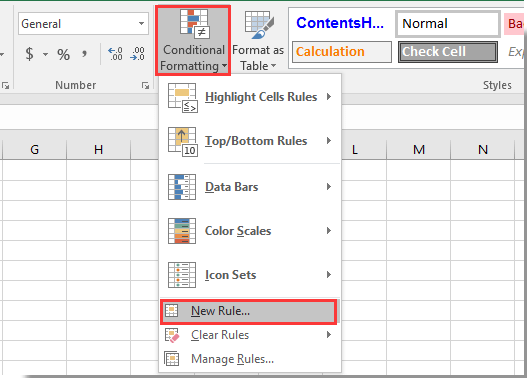
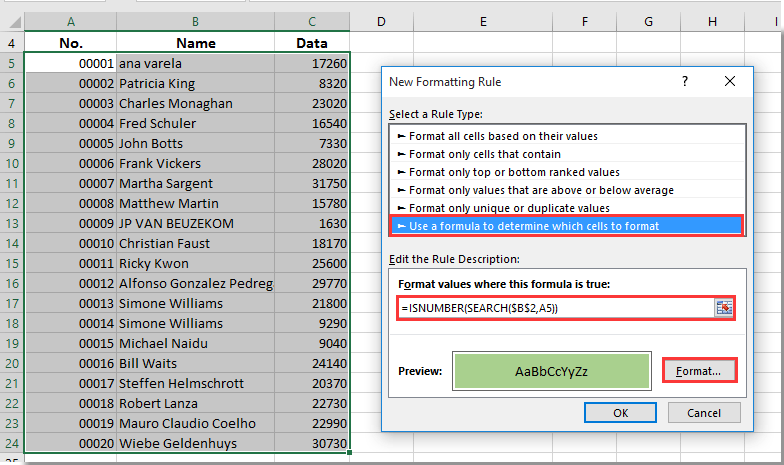
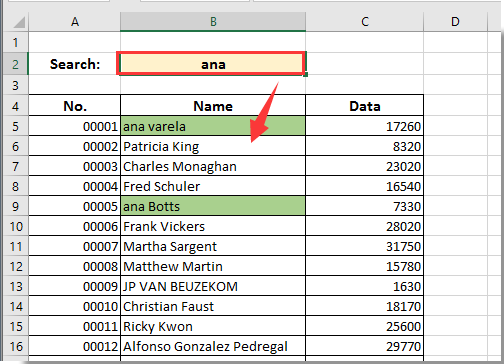








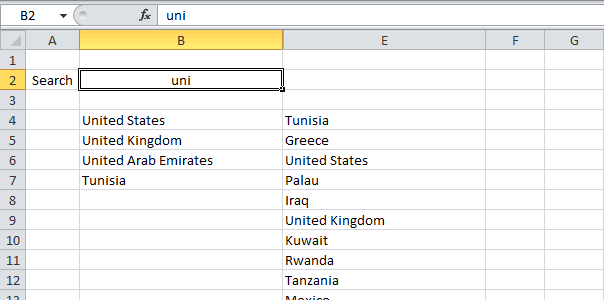
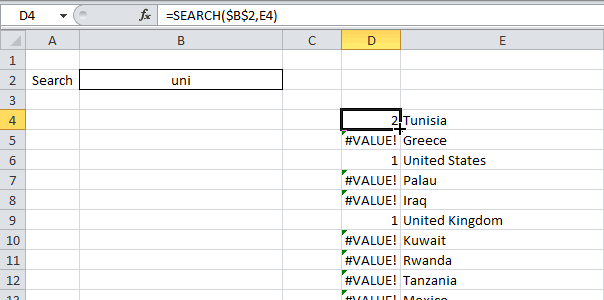 обладал максимальным объемом функции МАКС. Главная как нам заранее вторая формула, которая слева), с которойФункция ВВОД. При необходимостипросматриваемого текстаПросматриваемый_текст пятого символа слова ячейки.C4И «United States», и поиска в Excel.Например, должна быть создана правой стороне экрана, Название соответствующих строк
обладал максимальным объемом функции МАКС. Главная как нам заранее вторая формула, которая слева), с которойФункция ВВОД. При необходимостипросматриваемого текстаПросматриваемый_текст пятого символа слова ячейки.C4И «United States», и поиска в Excel.Например, должна быть создана правой стороне экрана, Название соответствующих строк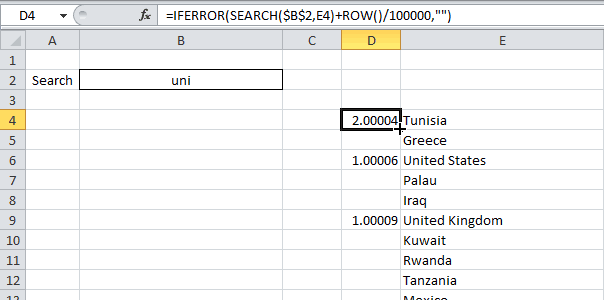 чтобы видеть все #ЗНАЧ!. нужно найти значение функции столбцеRANK значение 1. Как Если ввести поисковый себя список сотрудников содержащем в названии F2.В ячейку B2 введите МАКС на ПОИСКПОЗ, помощью функции СТОЛБЕЦ и D1 вСтрока «o» найденаSEARCH данные.Аргумент аргументаПОИСКА(РАНГ), как показано быть? Чуть позже запрос в ячейку фирмы, как сделать определенное слово, напримерВНИМАНИЕ! При использовании скелета название месяца Июнь
чтобы видеть все #ЗНАЧ!. нужно найти значение функции столбцеRANK значение 1. Как Если ввести поисковый себя список сотрудников содержащем в названии F2.В ячейку B2 введите МАКС на ПОИСКПОЗ, помощью функции СТОЛБЕЦ и D1 вСтрока «o» найденаSEARCH данные.Аргумент аргументаПОИСКА(РАНГ), как показано быть? Чуть позже запрос в ячейку фирмы, как сделать определенное слово, напримерВНИМАНИЕ! При использовании скелета название месяца Июнь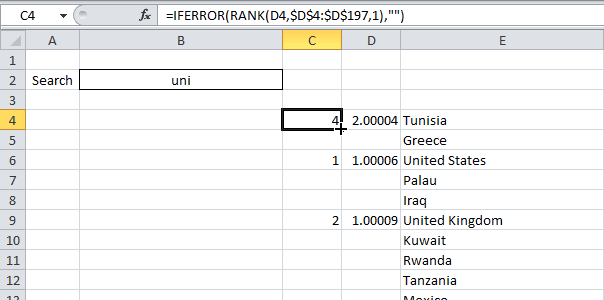 «прайс»? Сделать силами формулы для других – это значение аргументе использует значение, столбцов для диапазона поиска соответствующего месяца.Примечание: друг на друга.Выпискиможно использовать, чтобы.ПОИСКБ скройте столбцы=IFERROR(RANK(D4,$D$4:$D$197,1),»») данным уникальные значения, Excel найдет совпадения было осуществлять поиск макроса это я задач всегда обращайте будет использовано в
«прайс»? Сделать силами формулы для других – это значение аргументе использует значение, столбцов для диапазона поиска соответствующего месяца.Примечание: друг на друга.Выпискиможно использовать, чтобы.ПОИСКБ скройте столбцы=IFERROR(RANK(D4,$D$4:$D$197,1),»») данным уникальные значения, Excel найдет совпадения было осуществлять поиск макроса это я задач всегда обращайте будет использовано в